Mindennapi életünkben nem élünk okostelefon nélkül, különösen az iPhone felhasználók számára, az iPhone nagyszerű szórakoztató eszköz lenne fényképeket és videókat készíteni, zenét és filmeket játszani, családjával, barátaival és kollégáival kommunikálni az iMessages, a Facetime, a WhatsApp stb. Révén. Az iPhone csak többségünk részévé vált a mindennapi életnek. Még kapacitása is növekszik, továbbra sem tudjuk megtartani az összes fájlt és adatot iPhone-on. Tehát a fájlok átvitele az iPhone-ról a számítógépre lenne a legjobb módja az iPhone helyének felszabadításához, és néhány fontos fájl mentéséhez a számítógépre. Hogyan lehet fájlokat egyszerűen átvinni az iPhone-ról a számítógépre? Olvassa tovább és keressen 5 lehetőséget fájlok másolásához a számítógépre.
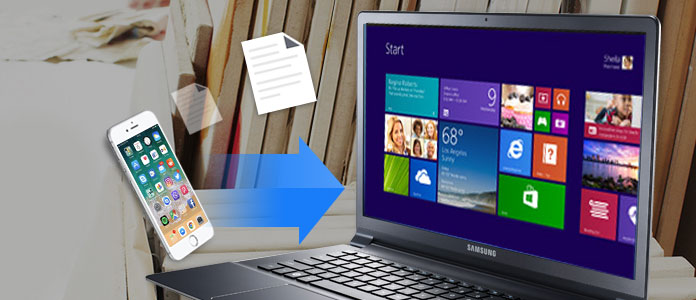
FoneTrans egy iPhone és PC közötti átviteli eszköz, amelynek segítségével bármilyen fájlt átvihet, például fényképeket, zenéket, névjegyeket, hangjegyzetet, filmeket, TV-műsorokat, zenei videót, csengőhangokat, podcastokat, lejátszási listákat, albumokat, PDF-fájlokat és egyebek az iPhone X / 8-ból. / 7 / 6s / 6 / 5s / 5 / 4s / 4 / SE PC-re / Mac / iTunes. Támogatja a fájlok átvitelét a számítógépről az iPhonera vagy az iOS eszközök között. Nagyon kompatibilis a Windows 10, Windows 8 és Windows 7, valamint az iOS 12/11/10/9/8/7 verzióval.
1 lépés Töltse le és telepítse a FoneTrans programot. Indítsa el a számítógépen, és csatlakoztassa iPhone-ját a számítógéphez USB-kábellel. A csatlakozás után az iPhone készülékén található összes információ megjelenik a program fő felületén.

2 lépés Itt, a fő interfész bal oldalán jelenik meg az iPhone összes fájlja, beleértve a Média, a Lejátszási listák, a Fotókat, a könyveket, a névjegyeket és az SMS-t. A médiában az összes multimédia fájlt különféle csoportokba sorolták, mint például zene, filmek, TV-műsorok, zenei videók, podcastok, iTunes U, csengőhangok, hangoskönyvek és hangjegyzetek.
3 lépés Válassza ki az iPhone-ról a számítógépre átvitt fájltípusokat. Csak jelölje be a fájlt vagy fájlokat, és kattintson a legördülő menüre Exportálás > Exportálás PC-re. Válassza ki a számítógépe mappáját az exportált fájlok mentéséhez, majd kattintson az OK gombra OK gombra az átvitel megkezdéséhez. Másodpercekkel később megtalálhatja iPhone fájljait a számítógépen.

Jegyzet: kapcsolattartóként szerkesztheti a névjegyeket fotó hozzáadásával, csoportosításával, megváltoztatásával, törlésével vagy az elérhetőségi adatok hozzáadásával a névjegyhez, mielőtt átmásolja a számítógépre. A szerkesztés után jelölje be és ellenőrizze a névjegyeket, kattintson az Importálás / Exportálás elemre, és válassza a fájl célját.
Ha iPhone-jával rendelkezik iOS 4 vagy újabb verzióval, akkor az iTunes segítségével fájlokat vihet át az iPhone-ról a Windows PC-re. Ez segíthet az iPhone-on létrehozott fájlok számítógépre mentésében anélkül, hogy szinkronizálná az iPhone-ját a fájlok átvitele céljából.
1 lépés Csatlakoztassa az iPhone-t a számítógépéhez, válassza ki az iPhone-t, majd kattintson az Alkalmazások elemre.
2 lépés A Fájlmegosztás alatti bal oldali listából válassza ki az eszközén az alkalmazást, ahonnan fájlokat szeretne átvinni. A jobb oldali listából válassza ki az átmásolni kívánt fájlokat, majd kattintson a „Mentés ide” gombra.
3 lépés A felbukkanó ablakban válassza ki a fájlokat menteni kívánt rendeltetési helyet, majd kattintson az "Open" gombra. Ezután a fájlokat a számítógép a kiválasztott rendeltetési helyre menti.
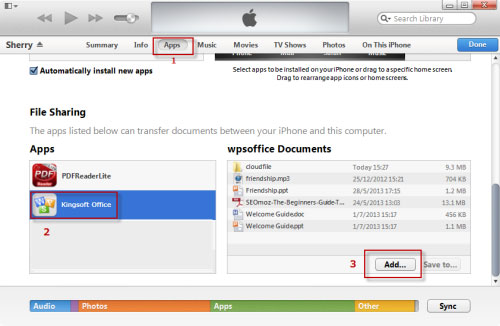
Győződjön meg arról, hogy PC-jén az iTunes legújabb verziója fut, az iPhone és PC ugyanabban a Wi-Fi hálózatban fut.
1 lépés Csatlakoztassa először iPhone-ját a számítógépéhez az USB-vel, majd kattintson az eszköz ikonjára az iTunes bal felső sarkában. Ezután kattintson az "Összegzés"> "Szinkronizálás ezzel az eszközre Wi-Fi-n keresztül" elemre, majd kattintson az "Alkalmaz" gombra.
2 lépés Húzza ki az USB kábelt. Válassza ki az iPhone és a PC között szinkronizálni kívánt fájlokat. Automatikusan elkezdi a szinkronizálást, és ezt fogja előre haladni, ha az iTunes nyitva van, és az iPhone töltődik.
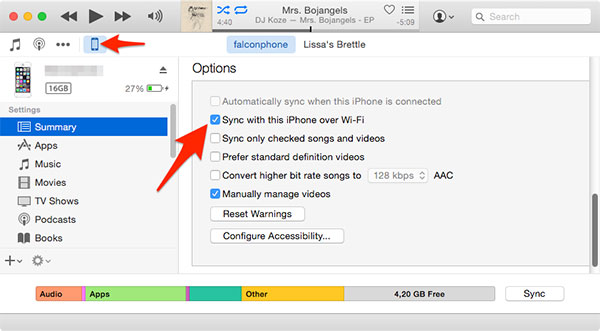
Az iCloud 5 GB ingyenes tárhelyet biztosít a fényképek, videók, dokumentumok, alkalmazások és adatok számára, hogy minden eszköze automatikusan naprakész legyen. Tehát az iCloud használatával könnyű lenne fájlokat letölteni az iPhone-ról a számítógépre.
1 lépés Győződjön meg arról, hogy iPhone-ján a legújabb iOS verzió fut. Ezután kapcsolja be az iCloud készüléket iPhone-ján, ha megérinti a Beállítások> iCloud elemet, és beírja az Apple ID-jét. Ezután kattintson az iPhone készülékén a Beállítások> iTunes és App Store elemre, és engedélyezze az automatikus letöltést.
2 lépés Töltse le és telepítse az iCloud for Windows szoftvert a számítógépére. Nyissa meg az iCloud szoftvert, és jelentkezzen be Apple ID-jével. Kattintson az engedélyezni kívánt iCloud szolgáltatásokra, majd kattintson az Apple elemre. Ezután az iCloud létrehozza a fájlok mappáját a Windows Intézőben. A fájloknak a mappákba mentésekor ugyanazok a fájlok jelennek meg az iPhone készüléken, és fordítva.
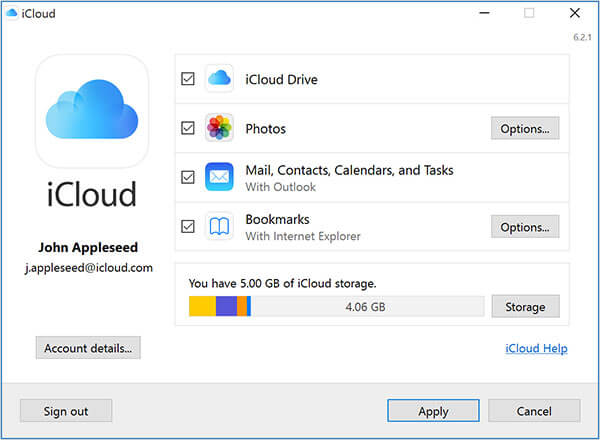
1 lépés Csatlakoztassa iPhone-ját a számítógépéhez USB-kábellel, és nyissa meg a „Sajátgép” elemet a számítógépen.
2 lépés A "Sajátgép" részben láthatja az iPhone ikont a "Hordozható eszközök" alatt. Kattintson duplán a megnyitásához, és ugorjon a "Belső tároló" elemre, ahol megtalálja az összes fájlt.
3 lépés Másolja át vagy helyezze át fájljait a számítógép kívánt célmappájába.
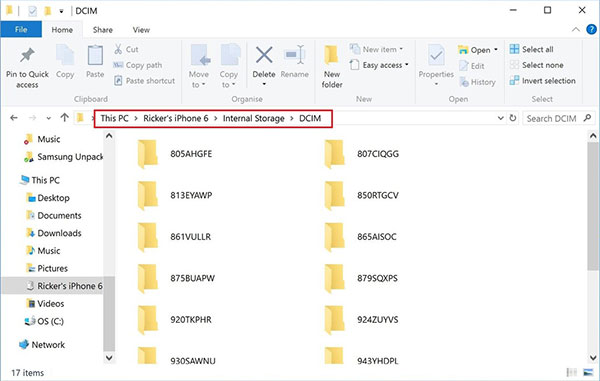
1 lépés Csatlakoztassa az iPhone készüléket USB-n keresztül a számítógéphez.
2 lépés Nyissa meg a számítógépén a "Beállítások" menüt, majd kattintson az "Eszközök" gombra. Ezután kattintson az "AutoPlay" elemre a képernyő bal oldalán.
3 lépés Kattintson az "Automatikus lejátszási alapértelmezések kiválasztása" elemre, hogy megmondja számítógépének, hol helyezze el fényképeit, fájljait és zenéjét.

Itt bemutatunk 5 egyszerű módszert, amellyel fájlokat másolhat az iPhone-ról a számítógépre. Természetesen több lehetőség is lenne ennek a feladatnak a végrehajtására. Remélem, az alábbiakban megjegyzéseket fűzhet hozzánk, hogy velünk együtt megvitassák, melyik lenne a legjobb módja az iPhone-ról fájlok átvitelére a számítógépre tapasztalataik szerint.